Linux est l'un des systèmes d'exploitation qui offre le plus de distributions pour ses utilisateurs dans le monde et chacun d'entre eux a un intérêt particulier, que ce soit pour les environnements de bureau ou de serveur. Chaque fonctionnalité nous permet d'évoluer dans divers domaines tels que les bases de données, les graphiques, les textes et autres.
L'une des distributions Linux les plus remarquables, parlant du domaine de l'entreprise, est sans aucun doute Red Hat, également connu sous le nom de RHEL (Red Hat® Enterprise Linux®) qui a pour objectif d'augmenter les capacités des applications exécutées de diverses manières comme informelles, virtuelles, clouds conteneurisés, privés et publics. Tout cela avec le soutien de RHEL.
Versions de Red HatRed Hat propose des distributions que nous pouvons implémenter selon le type d'organisation et ainsi être spécifique dans leur utilisation, par exemple, Red Hat nous propose des versions telles que :
- Hôte atomique Red Hat Enterprise Linux.
- Serveur Red Hat Enterprise Linux pour le calcul hautes performances (HPC).
- Red Hat Enterprise Linux pour la puissance.
- Red Hat Enterprise Linux pour les systèmes IBM z.
- Red Hat Enterprise Linux pour les applications SAP et plus encore.
Actuellement, la version bêta de Red Hat Enterprise Linux 8 bêta est disponible et offre une base stable, sécurisée et cohérente pour l'ensemble du sujet des implémentations de cloud hybride grâce à des outils pratiques axés sur le fait que les charges de travail sont gérées de manière très efficace et plus centralisée.
Nouveau chapeau rougeCertaines des nouveautés et améliorations que nous trouverons dans Red Hat 8 sont :
- Il prend en charge les plates-formes les plus polyvalentes telles que virtualisées, privées et publiques.
- Offre plus de versions et de meilleures mises à jour des frameworks et bases de données open source pris en charge.
- Il intègre une plate-forme sécurisée dans les infrastructures basées sur le cloud et spéciale pour les charges de travail émergentes.
- Il a des alliances avec Oracle, SAP Hana, Microsoft SQL Server, Postgres pour les charges de travail d'apprentissage automatique.
- Il est optimisé pour prendre en charge et gérer les charges de travail de base de données critiques, ainsi que les applications et charges de travail ISV.
- Améliore la transition et l'adoption de la charge de travail en étant basé sur des conteneurs.
Fonctionnalités de Red HatRed Hat 8 est basé sur Fedora 28 et le noyau 4.18, cela permet en tant qu'utilisateurs d'avoir un système stable et sécurisé qui nous fournit des caractéristiques spécifiques telles que :
- Le contenu est disponible via les référentiels BaseOS et Application Stream (AppStream).
- Le référentiel AppStream prend en charge une nouvelle extension du format RPM traditionnel que sont les modules, grâce à cela, il sera possible que plusieurs versions principales d'un composant soient disponibles pour l'installation.
- YUM Package Manager est basé sur la technologie DNF et prend en charge le contenu modulaire.
- Python 3.6 est l'implémentation Python par défaut dans RHEL 8, et une prise en charge limitée est offerte pour Python 2.7.
- RHEL 8 propose les serveurs de base de données suivants, MariaDB 10.3, MySQL 8.0, PostgreSQL 10, PostgreSQL 9.6 et Redis 4.0.
- Le shell GNOME a été mis à jour vers la version 3.28.
- La session GNOME et le gestionnaire d'affichage GNOME utilisent Wayland comme serveur d'affichage par défaut.
- Le programme d'installation d'Anaconda peut utiliser le cryptage de disque LUKS2 et installer le système sur des périphériques NVDIMM.
- L'outil Composer a été intégré, ce qui permet aux utilisateurs de créer des images personnalisées du système dans plusieurs formats, y compris des images préparées pour le déploiement dans les clouds de divers fournisseurs.
- L'installation à partir d'un DVD peut être effectuée à l'aide de la console HMC (Hardware Management Console) et de l'élément de support (SE) sur IBM Z.
- Le gestionnaire de stockage local Stratis a été introduit, ce qui permet des tâches de stockage complexes et la gestion de la pile de stockage via une interface unifiée.
- Le format LUKS version 2 (LUKS2) remplace l'ancien format LUKS (LUKS1), de la même manière que le sous-système dm-crypt et l'outil cryptsetup utilisent LUKS2 comme format par défaut pour les volumes chiffrés.
- Prise en charge des pilotes de réseau virtuel IPVLAN.
- Le démon firewalld utilise désormais nftables comme backend par défaut.
- Le framework nftables remplace iptables dans le rôle de service de filtrage de paquets.
- La nouvelle commande update-crypto-policy est ajoutée, grâce à laquelle l'administrateur peut facilement basculer entre les modes par défaut, hérité, futur et fips.
- Prise en charge des cartes à puce et des modules de sécurité matériels (HSM) avec PKCS.
- L'émulateur QEMU utilise la fonction de sandboxing, qui offre des limitations configurables pour les appels QEMU des systèmes, avec cela les machines virtuelles seront plus sécurisées.
- Les machines virtuelles peuvent désormais être créées et gérées via l'interface Web Cockpit.
- Le système de configuration pcs prend en charge les noms Corosync 3, Knet et Node.
- Le gestionnaire de ressources du cluster Pacemaker a été mis à jour vers la version 2.0.0.
- Prise en charge du noyau pour le traçage eBPF via des outils tels que BCC, PCP et SystemTap.
- Prise en charge du format d'informations de débogage DWARF5.
- Le compilateur GCC est basé sur la version 8.2 qui prend en charge les nouvelles versions standard du langage C++.
- Les bibliothèques glibc ont été mises à jour vers la version 2.28, offrant une meilleure prise en charge d'Unicode 11, des appels système Linux plus récents, des améliorations du solveur de code DNS, un renforcement de la sécurité supplémentaire et des performances améliorées.
1. Installer Red Hat 8
Étape 1
Red Hat 8 est disponible en téléchargement en version bêta sur le lien suivant. N'oubliez pas que pour le télécharger, nous devons créer ou accéder avec l'ID Red Hat qui peut être créé gratuitement.
Étape 2
Une fois que nous avons téléchargé l'image ISO Red Hat8, nous procédons à la gravure sur un DVD ou une clé USB amorçable et nous devons configurer l'ordinateur dans le BIOS ou l'UEFI pour démarrer à partir de là.

Étape 3
Une fois celle-ci définie, on allume ou redémarre l'équipement et la première fenêtre que l'on verra sera la suivante :

Étape 4
Là, nous avons les options suivantes :
Installer Red Hat Enterprise Linux 8.0Cette option nous redirige directement vers le processus d'installation de Red Hat 8.0.
Testez ce support et installez Red Hat Enterprise Linux 8.0Cette option exécute une pré-analyse des composants matériels avant d'installer Red Hat, puis procède à l'installation.
DépannageRésoudre les problèmes d'installation.
Étape 5
Nous sélectionnons la première option et dans la fenêtre suivante, nous sélectionnerons la langue à utiliser pour Red Hat 8.0 (l'espagnol n'est pas disponible) :
 AGRANDIR
AGRANDIR
Étape 6
Une fois que nous avons sélectionné la langue, cliquez sur Continuer et nous recevrons l'avertissement suivant car il s'agit d'une version bêta :
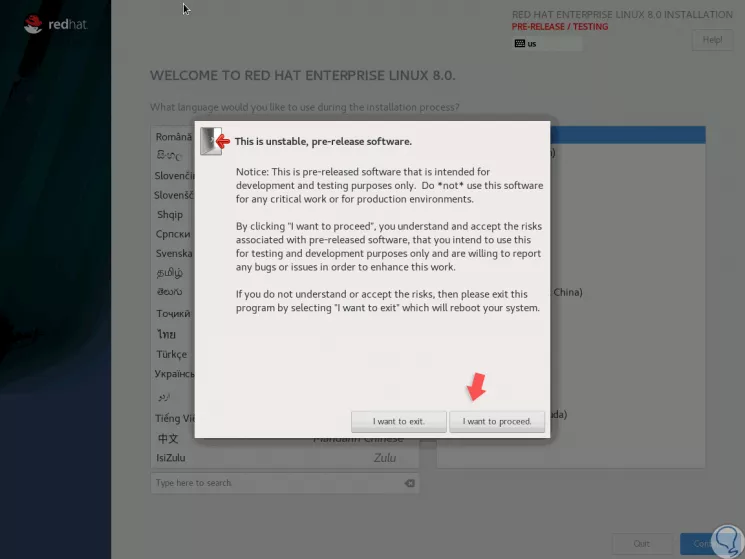 AGRANDIR
AGRANDIR
2. Configurer Red Hat 8
Étape 1
Cliquez sur "Je veux continuer", puis nous accéderons au panneau de configuration où nous pourrons configurer des aspects tels que :
Fuseau horaire
 AGRANDIR
AGRANDIR
Claviers à utiliser
 AGRANDIR
AGRANDIR
Étape 2
Dans la section "Network & Host Name", nous pouvons définir un nom pour l'équipement, ainsi qu'activer le commutateur réseau pour se connecter au réseau local :
 AGRANDIR
AGRANDIR
Étape 3
Dans la section "Sélection du logiciel", il sera possible de définir le type d'installation à effectuer, ainsi que d'ajouter les compléments de chacun, par exemple, si nous sélectionnons Workstation, nous verrons :
 AGRANDIR
AGRANDIR
Étape 4
Si nous sélectionnons Serveur, nous aurons les options suivantes :
 AGRANDIR
AGRANDIR
Étape 5
Maintenant, dans la section « Destination d'installation », nous devons sélectionner le disque sur lequel Red Hat 8.0 doit être installé :
 AGRANDIR
AGRANDIR
Étape 6
En bas dans la section "Configuration du stockage", nous pouvons définir si nous voulons configurer la partition comme automatique ou manuelle (personnalisée), dans ce cas, nous sélectionnons "Personnalisé" et ce qui suit s'affichera :
 AGRANDIR
AGRANDIR
Étape 7
Là, nous cliquons sur le champ "Nouveaux points de montage" et sélectionnons l'option "Partition standard":
 AGRANDIR
AGRANDIR
Étape 8
La fenêtre suivante s'affichera où nous sélectionnerons le dossier racine (/) et attribuerons l'espace souhaité :
 AGRANDIR
AGRANDIR
Étape 9
Cliquez sur « Ajouter un point de montage » et nous verrons ce qui suit :
 AGRANDIR
AGRANDIR
Étape 10
Là, nous pouvons apporter des modifications si nous le voulons. Maintenant, nous cliquons sur le signe + et dans ce cas nous allons ajouter de la mémoire d'échange :
 AGRANDIR
AGRANDIR
Étape 11
Cliquez à nouveau sur "Ajouter un point de montage" et voici le résultat :
 AGRANDIR
AGRANDIR
Étape 12
Nous cliquons sur le bouton « Terminé » et les éléments suivants seront affichés :
 AGRANDIR
AGRANDIR
Étape 13
Là, nous cliquons sur le bouton « Accepter les modifications » pour appliquer les modifications et nous serons redirigés vers la fenêtre principale et là, nous cliquons sur le bouton « Commencer l'installation » où le processus d'installation de Red Hat 8 commencera :
 AGRANDIR
AGRANDIR
Étape 14
Là, nous devons attribuer le mot de passe de l'utilisateur root :
 AGRANDIR
AGRANDIR
Étape 15
Puis on ajoute l'utilisateur avec son mot de passe :
 AGRANDIR
AGRANDIR
Étape 16
Nous pouvons voir que le processus d'installation continue :
 AGRANDIR
AGRANDIR
Étape 17
Une fois terminé, nous verrons ce qui suit :
 AGRANDIR
AGRANDIR
Étape 18
Cliquez sur le bouton "Reboot" et une fois le système redémarré, nous pouvons accéder à notre serveur Red Hat 8 :
 AGRANDIR
AGRANDIR
C'est ainsi que nous avons appris à installer Red Hat 8 en toute simplicité et à tirer pleinement parti de chacune de ses fonctionnalités.









